OseeGenius: IL NUOVO OPAC DEL CATALOGO BIBLIOGRAFICO TRENTINO GUIDA ALL'UTENTE
|
|
|
- Serafino Boni
- 8 anni fa
- Visualizzazioni
Transcript
1 OseeGenius: IL NUOVO OPAC DEL CATALOGO BIBLIOGRAFICO TRENTINO GUIDA ALL'UTENTE
2 Indice generale Home page...4 Ricerca semplice...5 Autocompletamento...6 Lista risultati...7 Breadcrumb...9 Storico ricerche...10 Medialibrary online (MLOL)...11 Ricerca su altri cataloghi...13 Salvataggio record...15 Ricerca avanzata...16 Dettaglio record...17 Prenotazione on-line...18 Documenti simili...20 Browsing...21 Classificazione geografica trentina...22 Materie...23 Biblioteche...24 Info...25 Contattaci...25 Cambio lingua...25 Accedi...26 Home Catalogo ragazzi...27 Ricerca avanzata ragazzi...28 Lista risultati Catalogo Ragazzi...29 Dettaglio record catalogo ragazzi...30
3 Il nuovo OPAC OseeGenius sostituisce l'opac Librivision. che mostra ormai caratteristiche di obsolescenza sia rispetto alle funzioni di ricerca dei dati sia rispetto ai servizi messi a disposizione dell utenza. OseeGenius prevede, come Librivision, varie modalità per effettuare la ricerca, ma aggiunge tutta una serie di funzionalità tipiche dei discovery tool e degli OPAC di nuova generazione. Logiche Google-like si combinano a sistemi di raffinamento più avanzati, tra cui faccette, browsing di risorse, evoluti criteri di ricerca sui full-text, arricchimento dei contenuti del catalogo (con copertine, abstract, recensioni, commenti, sommari etc.), estensioni delle ricerche dal full-text e dai metadati ai più diffusi siti informativi (Wikipedia, Google-map, Google-libri, Amazon, WorldCat etc.), per estendere le funzioni esplorative del web. L insieme di questi strumenti di ricerca ed esplorazione estende le potenzialità di recupero delle informazioni, rendendo, nello stesso tempo, più precisi e puntuali i risultati.
4 Home page Dalla Home page del nuovo catalogo OseeGenius CBT è possibile attivare direttamente molteplici funzioni: Box di ricerca semplice Bottone Ricerca avanzata Bottone Browsing Bottone Classificazione geografica trentina Bottone Materie Bottone Catalogo ragazzi Bottone Biblioteche Bottone Info Bottone Accedi Al centro della Home page vengono presentate delle anteprime delle ultime novità in catalogo, divise per tipologia di formato.
5 In ogni momento è possibile tornare alla schermata iniziale della home page cliccando sull'icona: Ricerca semplice Il box ricerca semplice consente di effettuare una ricerca per parola chiave, per nome, per titolo, per soggetto, per parola nelle note, per editore, cliccando sull'icona della lente. Si può selezionare preliminarmente dalle apposite tendine sia il numero dei risultati che si desidera siano visualizzati per pagina (10 di default,, oppure 5, 25 o 50 record a pagina), sia l'ordinamento di visualizzazione: per Rilevanza (di default), oppure per Titolo, per Autore, per Anno di pubblicazione.
6 Autocompletamento Quando si digita una stringa di ricerca, la funzione dell'autocompletamento propone i titoli in catalogo che corrispondono alle parole digitate. Per aprire il documento proposto basta cliccare sul titolo: L autocompletamento consente a chi effettui le ricerche di poter visualizzare immediatamente dei suggerimenti attinenti ai termini di ricerca inseriti, senza preoccuparsi di digitare tutta la stringa.
7 Lista risultati La pagina della lista dei risultati presenta nella parte sinistra le faccette Media Library On Line e Biblioteche, nella parte centrale la lista dei risultati ottenuti, nella parte destra le faccette Formato, Data, Lingua, Nome, Soggetto, Materia, Audience, Fascia d'utenza, Livello bibliografico, Collana, Genere. Posizionando il mouse sul titolo del documento, è possibile ottenere un'anteprima della scheda completa: Cliccando sul bottone Marc 21 è possibile visualizzare la lista dei record in formato marc21. Cliccando sul bottone Raggruppa è possibile effettuare dei raggruppamenti delle varie edizioni dei documenti. Per tornare alla normale visualizzazione è sufficiente cliccare sul bottone Default.
8 Il formato lista contiene le seguenti informazioni sul documento: Titolo Dati sulla pubblicazione (luogo, editore, anno) Formato (identificato da un'apposita icona) Disponibilità copie: informazioni sull'effettiva disponibilità delle copie del documento (verde se disponibile al prestito) e sul numero di copie a disposizione Barra delle condivisioni: cliccando sulle icone Facebook, Google Bookmarks, Digg e Delicious è possibile condividere i record utilizzando queste applicazioni. Cliccando sulle faccette è possibile navigare nel catalogo, a partire dalla faccetta selezionata. Le faccette difatti costituiscono un fondamentale aiuto per le proprie strategie di ricerca perchè raggruppano i risultati in categorie, che è possibile cliccare per visualizzare i documenti associati: Formato: raggruppa i risultati a seconda del formato (monografie, spogli, periodici, spartiti musicali, DVD, manoscritti o tesi, carte geografiche, registrazioni musicali, VHS, file computer) Data: raggruppa i risultati a seconda della data (anno in corso, ultimi 2 anni, ultimi 5 anni, ultimi 10 anni, ultimi 50 anni, oltre ultimi 50 anni) Lingua: raggruppa i risultati a seconda della lingua: cliccando su Altro è possibile visualizzare le faccette Lingua complete Nome: raggruppa i risultati a seconda dell'autore principale: cliccando su Altro è possibile visualizzare le faccette Nome complete Soggetto: raggruppa i risultati a seconda dell'argomento: cliccando su Altro è possibile visualizzare le faccette Soggetto complete Materia: raggruppa i risultati a seconda della disciplina (Classificazione Decimale Dewey): cliccando su Altro è possibile visualizzare le faccette Materia complete Audience: raggruppa i risultati a seconda del tipo di utenza (Adulto, Giovanile, Sconosciuto) Fascia d'utenza: raggruppa i risultati a seconda del tipo di utenza giovanile (Opera per bambini/ragazzi, Opera per bambini, Primi libri, Opera per ragazzi, Opera per giovani adulti, Opera per bambini) Livello bibliografico: raggruppa i risultati a seconda della tipologia del livello bibliografico (Monografie, Spogli, Periodici, Collezioni) Collana: raggruppa i risultati a seconda della collana di cui fanno parte: cliccando su Altro è possibile visualizzare le faccette Collana complete Genere: raggruppa i risultati a seconda del genere dei documenti (Drammatico, commedia, Fantastico, Avventuroso, Thriller, Documentario, Storico/Biografico, Fantascientifico, Musicale, Comico) Biblioteca: presente nella parte sinistra della lista risultati, raggruppa i risultati a seconda della biblioteca che li possiede: cliccando su Altro è possibile visualizzare le faccette Biblioteca complete
9 Breadcrumb La ricerca effettuata viene tracciata nella pagina dei risultati attraverso il breadcrumb (briciole di pane), che consente di ricordare le strategie di ricerca impostate per arrivare ai risultati: Nella parte in alto a sinistra il breadcrumb traccia la ricerca effettuata (in questo caso pinocchio (parola chiave) + filtro DVD. Per bloccare i filtri impostati si può cliccare sull'icona della puntina da disegno per eliminare il termine e far ripartire la ricerca basta cliccare sul tracciato.
10 Storico ricerche Dopo aver effettuato delle ricerche è possibile durante la propria sessione di lavoro visualizzare lo storico di tutte le ricerche effettuate, cliccando sul bottone Storico ricerche: Si viene indirizzati su una pagina di riepilogo delle ricerche effettuate, che è possibile riaprire in ogni momento cliccando sul numero dei risultati:
11 Medialibrary online (MLOL) Nella parte sinistra della schermata lista risultati è presente anche la colonna Media Library On line che viene attivata contestualmente alla ricerca su OseeGenius: MLOL è un servizio di contenuti on-line sottoscritto dal Sistema Bibliotecario Trentino, attraverso cui è possibile accedere gratuitamente a musica, film, e-book, quotidiani, periodici, audiolibri, banche dati, contenuti per e-learning a molto altro.
12 Cliccando sulle faccette della colonna, si viene indirizzati alla pagina MLOL del Sistema Bibliotecario Trentino, da cui è possibile accedere ai contenuti, effettuando il login:
13 Ricerca su altri cataloghi Cliccando sul bottone Altri cataloghi, è possibile effettuare delle ricerche in cataloghi esterni all'opac CBT: Per selezionare il catalogo bisogna flaggare la casella accanto al nome del catalogo della biblioteca di interesse e cliccare su Conferma.
14 Una volta attivata questa funzione, la ricerca parte automaticamente anche negli altri cataloghi selezionati ed i risultati vengono presentati nelle faccette Altri cataloghi: Per visualizzare la lista risultati di una specifica biblioteca basta cliccare sul nome della biblioteca per aprire la schermata della lista dei risultati della biblioteca selezionata (identificata dal un pallino giallo): Come si può notare, la ricerca in altri cataloghi apre un tab parallelo di ricerca che si affianca a quello della ricerca effettuata preliminarmente sul catalogo CBT.
15 Salvataggio record Ogni record presenta accanto una check-box di selezione, che consente di attivare la funzione di Export/Download e di invio del record tramite mail: Il record può essere esportato sulla piattaforma Refworks, salvato nei formati pdf, xls, html, marc21 binario, marc xml, marc testuale, oppure inviato per mail, compilando l'apposito form:
16 Ricerca avanzata Cliccando sul bottone Ricerca avanzata, si accede alla schermata: Con la ricerca avanzata è possibile affinare le proprie strategie di ricerca, con l'utilizzo degli operatori booleani oppure, e, ma non, e non, inserendo un range di date di pubblicazione negli appositi box, utlizzando i filtri selezionabili dalle check box: Biblioteche/Sedi per filtrare una o più biblioteche Formato per filtrare in base al formato (monografie, periodici, DVD etc.) Lingua di pubblicazione per filtrare in base alla lingua Audience per filtrare il tipo di utente Tipo prestito per filtrare in base alla tipologia di prestito Interesse trentino per filtrare in base alla tematica trentina Livello bibliografico per filtrare in base alla tipologia Paese di pubblicazione per filtrare in base al luogo di edizione Cliccando sul bottone Altro è possibile aprire la schermata completa dei filtri.
17 Dettaglio record La schermata del dettaglio del record consente di visualizzare il record completo: All'interno del record è possibile navigare nel catalogo dal link sui nomi, editore, collana, soggetti, materie, titoli originale etc. Nella parte inferiore della scheda sono riportate le Copie disponibili nelle varie biblioteche: La schermata identifica la biblioteca, la sezione, la collocazione, la disponibilità al prestito, la disponibilità al prestito interbibliotecario (ILL), le note di copia, le prenotazioni in corso, il bottone Prenota.
18 Prenotazione on-line È possibile effettuare una prenotazione on-line utilizzando le proprie credenziali per l'accesso autenticato: cliccando sul bottone Prenota ed effettuando l'accesso autenticato, si viene indirizzati alla pagina della Conferma prenotazione, in cui è presente il riepilogo dell'operazione di prenotazione:
19 Cliccando su Conferma si viene indirizzati alla pagina di avvenuta prenotazione, con il riepilogo della copia prenotata: A prenotazione avvenuta, il sistema invia automaticamente una mail alla biblioteca e all'utente per confermare l'operazione avvenuta on-line. Se il documento non è in prestito rimane riservato al primo utente che ha effettuato la prenotazione per 3 giorni, allo scadere dei quali viene riservata all'utente successivo che ha effettuato la prenotazione. Se invece il documento è in prestito, alla sua restituzione rimane riservata al primo utente che ha effettuato la prenotazione per 3 giorni, allo scadere dei quali viene riservata all'utente successivo che ha effettuato la prenotazione.
20 Documenti simili Nella pagina del dettaglio record è anche presente la funzione Documenti simili, che determina, a fronte della ricerca effettuata, un set di documenti similari proposti all'utente. La lista dei documenti simili è riportata sotto i dati di copia (Copie disponibili): La lista comprende una paginazione che può essere avanzata cliccando sulle frecce avanti o i numeri di pagina.
21 Browsing Cliccando sul bottone Browsing si accede alla funzione di scorrimento degli indici, da cui è possibile sfogliare l intero catalogo alfabeticamente utilizzando uno degli indici a disposizione. La ricerca può essere fatta a partire dall inizio o da un punto arbitrario del catalogo. Anche per il Browsing è possibile selezionare preliminarmente quanti risultati visualizzare per pagina. La schermata dei risultati del browsing si presenta in questo modo: Accanto ad ogni voce sono presenti i nomi varianti, i documenti associati e la scheda di Authority, che si apre cliccando sull'icona.
22 Classificazione geografica trentina Cliccando sul bottone della classificazione geografica trentina si apre un menu ad albero che consente di navigare all'interno della classificazione, in cui le opere di interesse trentino vengono suddivise geograficamente: Cliccando sul simbolo + è possibile aprire la tendina della voce ed esplorare la classe, per poi aprire i documenti associati:
23 Materie Cliccando sul bottone Materie si apre un menu ad albero che consente di navigare all'interno della Classificazione Decimale Dewey, in cui i documenti sono suddivisi a seconda dell'ambito disciplinare. In questo modo è possibile selezionare i documenti d'interesse a partire da un ambito disciplinare prestabilito: Cliccando sul simbolo + è possibile aprire la tendina della voce ed esplorare la classe, per poi aprire i documenti associati:
24 Biblioteche Cliccando sul bottone Biblioteche si apre una sezione che riporta le schede delle oltre 150 biblioteche presenti nel Catalogo Bibliografico Trentino. La sezione è organizzata alfabeticamente e cliccando sulle lettere dell'alfabeto si apre un menu a tendina che riporta i nomi delle biblioteche. Selezionando una biblioteca, è possibile visualizzarne la scheda, completa di recapiti, orari d'apertura e mappa:
25 Info Il bottone Info consente di accedere ad una guida in linea, contenente informazioni sull'utilizzo dell'opac: Contattaci Il bottone Contattaci consente di inviare mail per ricevere informazioni o segnalare eventuali malfunzionamenti. Cambio lingua Cliccando sulle icone delle bandiere inglese e tedesca, è possibile cambiare la lingua del catalogo.
26 Accedi Il bottone Accedi consente di effettuare l'accesso con autenticazione, con le credenziali ricevute al momento dell'iscrizione in biblioteca: Effettuando il login è possibile visualizzare: Elenco biblioteche: si tratta dell elenco delle biblioteche alle quali l utente risulta iscritto I miei prestiti correnti: prestiti aperti (in corso) I libri che ho preso in prestito: prestiti storici, dall anno Prenotazioni attive: prenotazioni attive effettuate dall'utente Riepilogo dati anagrafici In tutte le schermate, una volta effettuato l'accesso, viene riportato il nome dell'utente, con accanto il bottone Cambia contatti, che consente di modificare i propri indirizzo mail e numeri di telefono, il bottone Cambio password, che consente di modificare la propria password, il bottone Esci, che consente di effettuare il logout:
27 Home Catalogo ragazzi Cliccando sull'icona è possibile accedere al solo Catalogo ragazzi, che presenta le stesse funzionalità con del catalogo generale, ma con dei filtri/faccette specifici per i documenti appartenenti al catalogo ragazzi. La home page si presenta in questo modo: Al centro è presente un'anteprima delle novità di narrativa italiana, e-books ed audiolibri, film in DVD:
28 Ricerca avanzata ragazzi I filtri per il catalogo ragazzi sono: Biblioteche/Sedi Formato Lingua di pubblicazione Audience Tipo prestito Interesse trentino Livello bibliografico Paese di pubblicazione
29 Lista risultati Catalogo Ragazzi Le faccette ragazzi sono: Formato: raggruppa i risultati a seconda del formato (monografie, DVD, audiolibri) Data: raggruppa i risultati a seconda della data (anno in corso, ultimi 2 anni, ultimi 5 anni, ultimi 10 anni, ultimi 50 anni, oltre ultimi 50 anni) Lingua: raggruppa i risultati a seconda della lingua Nome: raggruppa i risultati a seconda dell'autore principale: cliccando su Altro è possibile visualizzare la faccetta Nome completa Fascia d'età specifica: raggruppa i risultati a seconda della fascia d'età, cui sono risvolti i documenti (12 e oltre, 11 e oltre, 10 e oltre etc.) Collana: raggruppa i risultati a seconda della collana di cui fanno parte: cliccando su Altro è possibile visualizzare la faccetta Collana completa Genere: raggruppa i risultati a seconda del genere dei documenti (Storie di crescita, Albi illustrati, Romanzi a scopo storico e sociale, Storie fantastiche, Racconti illustrati, Avventura, Giallo, horror e mistero, Umorismo, Fantasy, Animali e natura) Parola chiave: raggruppa i risultati a seconda della parola chiave con cui sono stati identificati
30 Dettaglio record catalogo ragazzi Il dettaglio dei record del catalogo ragazzi presenta delle specificità: Sono difatti presenti i campi: Parola chiave (in cui sono riportate delle parole chiave attribuite per reperire il documento) Genere (in cui è riportato il genere in cui rientra il documento) Abstract (in cui è riportato un breve riassunto del contenuto del documento)
OpenSEmanticEngine-Genius GUIDA ALL'UTENTE
 OpenSEmanticEngine-Genius GUIDA ALL'UTENTE Indice generale Home page...4 Ricerca semplice...5 Autocompletamento...7 Lista risultati...8 Breadcrumb...11 Storico ricerche...11 Ricerca su altri cataloghi...12
OpenSEmanticEngine-Genius GUIDA ALL'UTENTE Indice generale Home page...4 Ricerca semplice...5 Autocompletamento...7 Lista risultati...8 Breadcrumb...11 Storico ricerche...11 Ricerca su altri cataloghi...12
Istruzioni per l'uso del Catalogo
 Istruzioni per l'uso del Catalogo Cos'è Sebina Opac Sebina Online Public Access Catalogue è il catalogo online ad accesso pubblico delle Biblioteche modenesi. Il suo indirizzo web è: http://sebinaweb.cedoc.mo.it/sebinaopac/opac
Istruzioni per l'uso del Catalogo Cos'è Sebina Opac Sebina Online Public Access Catalogue è il catalogo online ad accesso pubblico delle Biblioteche modenesi. Il suo indirizzo web è: http://sebinaweb.cedoc.mo.it/sebinaopac/opac
CATALOGO TRADIZIONALE DELLE MONOGRAFIE DEL POLO BOLOGNESE E NUOVO CATALOGO SEBINAYOU
 CATALOGO TRADIZIONALE DELLE MONOGRAFIE DEL POLO BOLOGNESE E NUOVO CATALOGO SEBINAYOU http://sol.unibo.it/sebinaopac/opac?sysb=&themasol=themadef&typelayout=defa ult&localesol=it_it&keep_cas_logon=false?
CATALOGO TRADIZIONALE DELLE MONOGRAFIE DEL POLO BOLOGNESE E NUOVO CATALOGO SEBINAYOU http://sol.unibo.it/sebinaopac/opac?sysb=&themasol=themadef&typelayout=defa ult&localesol=it_it&keep_cas_logon=false?
Software Gestionale Politiche Giovanili
 Software Gestionale Politiche Giovanili Guida all Uso Progettisti e Referenti tecnico-organizzativi Edizione 2012 1 INDICE DEI CONTENUTI: 1. NOZIONI GENERALI E ACCESSO AL SISTEMA 1.1 Requisiti di sistema...
Software Gestionale Politiche Giovanili Guida all Uso Progettisti e Referenti tecnico-organizzativi Edizione 2012 1 INDICE DEI CONTENUTI: 1. NOZIONI GENERALI E ACCESSO AL SISTEMA 1.1 Requisiti di sistema...
Direzione Centrale per le Politiche dell Immigrazione e dell Asilo
 Direzione Centrale per le Politiche dell Immigrazione e dell Asilo Sistema inoltro telematico domande di nulla osta, ricongiungimento e conversioni Manuale utente Versione 2 Data creazione 02/11/2007 12.14.00
Direzione Centrale per le Politiche dell Immigrazione e dell Asilo Sistema inoltro telematico domande di nulla osta, ricongiungimento e conversioni Manuale utente Versione 2 Data creazione 02/11/2007 12.14.00
Manuale Front-Office Servizio ConservazioneNoProblem
 Manuale Front-Office Servizio ConservazioneNoProblem Versione 2.0 29 OTTOBRE 2015 1 Sommario 1. Accesso all applicazione web... 3 1.1 Autenticazione... 3 2. Logout... 4 3. Profilo azienda... 5 3.1 Ricerca
Manuale Front-Office Servizio ConservazioneNoProblem Versione 2.0 29 OTTOBRE 2015 1 Sommario 1. Accesso all applicazione web... 3 1.1 Autenticazione... 3 2. Logout... 4 3. Profilo azienda... 5 3.1 Ricerca
Manuale Front-Office Servizio ConservazioneNoProblem
 Manuale Front-Office Servizio ConservazioneNoProblem Versione 2.0 29 OTTOBRE 2015 1 Sommario 1. Accesso all applicazione web... 3 1.1 Autenticazione... 3 1.2 Menù e nome utente... 5 2. Profilo utente...
Manuale Front-Office Servizio ConservazioneNoProblem Versione 2.0 29 OTTOBRE 2015 1 Sommario 1. Accesso all applicazione web... 3 1.1 Autenticazione... 3 1.2 Menù e nome utente... 5 2. Profilo utente...
GUIDA OPAC SEBINA Come utilizzare il catalogo della Biblioteca Medica. Modalità di ricerca e servizi al lettore
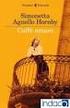 GUIDA OPAC SEBINA Come utilizzare il catalogo della Biblioteca Medica Modalità di ricerca e servizi al lettore RICERCA SUL CATALOGO Mi serve per: Fare ricerche bibliografiche Individuare dove è localizzato
GUIDA OPAC SEBINA Come utilizzare il catalogo della Biblioteca Medica Modalità di ricerca e servizi al lettore RICERCA SUL CATALOGO Mi serve per: Fare ricerche bibliografiche Individuare dove è localizzato
Documentazione. Divisione Sicurezza Dati
 Documentazione mailto:beable@beable.it http://www.beable.it 1 Questa guida è rilasciata con la licenza Creative Commons Attribution-Non- Commercial-NoDerivs 2.5, consultabile all indirizzo http://creativecommons.org.
Documentazione mailto:beable@beable.it http://www.beable.it 1 Questa guida è rilasciata con la licenza Creative Commons Attribution-Non- Commercial-NoDerivs 2.5, consultabile all indirizzo http://creativecommons.org.
Guida alla registrazione on-line di un DataLogger
 NovaProject s.r.l. Guida alla registrazione on-line di un DataLogger Revisione 3.0 3/08/2010 Partita IVA / Codice Fiscale: 03034090542 pag. 1 di 17 Contenuti Il presente documento è una guida all accesso
NovaProject s.r.l. Guida alla registrazione on-line di un DataLogger Revisione 3.0 3/08/2010 Partita IVA / Codice Fiscale: 03034090542 pag. 1 di 17 Contenuti Il presente documento è una guida all accesso
MANUALE D USO DELLA PIATTAFORMA ITCMS
 MANUALE D USO DELLA PIATTAFORMA ITCMS MANULE D USO INDICE 1. INTRODUZIONE... 2 2. ACCEDERE ALLA GESTIONE DEI CONTENUTI... 3 3. GESTIONE DEI CONTENUTI DI TIPO TESTUALE... 4 3.1 Editor... 4 3.2 Import di
MANUALE D USO DELLA PIATTAFORMA ITCMS MANULE D USO INDICE 1. INTRODUZIONE... 2 2. ACCEDERE ALLA GESTIONE DEI CONTENUTI... 3 3. GESTIONE DEI CONTENUTI DI TIPO TESTUALE... 4 3.1 Editor... 4 3.2 Import di
Il Catalogo del Polo Veneziano (OPAC)
 Il Catalogo del Polo Veneziano (OPAC) Ca Foscari Strumenti per la ricerca bibliografica Ca Foscari : Strumenti per la ricerca Catalogo di Ateneo (OPAC) Catalogo Periodici Elettronici Banche dati Biblioteca
Il Catalogo del Polo Veneziano (OPAC) Ca Foscari Strumenti per la ricerca bibliografica Ca Foscari : Strumenti per la ricerca Catalogo di Ateneo (OPAC) Catalogo Periodici Elettronici Banche dati Biblioteca
A39 MONITORAGGIO ALLIEVI WEB REGISTRO INFORMATIZZATO MANUALE OPERATIVO
 SEZIONE SISTEMI INFORMATIVI A39 MONITORAGGIO ALLIEVI WEB REGISTRO INFORMATIZZATO MANUALE OPERATIVO INDICE: Premessa pag. 2 Accesso pag. 2 Richiesta accesso per la gestione dei corsi sulla sicurezza pag.
SEZIONE SISTEMI INFORMATIVI A39 MONITORAGGIO ALLIEVI WEB REGISTRO INFORMATIZZATO MANUALE OPERATIVO INDICE: Premessa pag. 2 Accesso pag. 2 Richiesta accesso per la gestione dei corsi sulla sicurezza pag.
MANUALE PER CONSULTARE LA RASSEGNA STAMPA VIA WEB
 MANUALE PER CONSULTARE LA RASSEGNA STAMPA VIA WEB o RICERCA p3 Ricerca rapida Ricerca avanzata o ARTICOLI p5 Visualizza Modifica Elimina/Recupera Ordina o RUBRICHE p11 Visualizzazione Gestione rubriche
MANUALE PER CONSULTARE LA RASSEGNA STAMPA VIA WEB o RICERCA p3 Ricerca rapida Ricerca avanzata o ARTICOLI p5 Visualizza Modifica Elimina/Recupera Ordina o RUBRICHE p11 Visualizzazione Gestione rubriche
Monitor Orientamento. Manuale Utente
 Monitor Orientamento Manuale Utente 1 Indice 1 Accesso al portale... 3 2 Trattamento dei dati personali... 4 3 Home Page... 5 4 Monitor... 5 4.1 Raggruppamento e ordinamento dati... 6 4.2 Esportazione...
Monitor Orientamento Manuale Utente 1 Indice 1 Accesso al portale... 3 2 Trattamento dei dati personali... 4 3 Home Page... 5 4 Monitor... 5 4.1 Raggruppamento e ordinamento dati... 6 4.2 Esportazione...
Accedere all'area riservata
 Accedere all'area riservata Collegarsi all indirizzo: http://www.provincia.bologna.it/ambiente Fare click sul pulsante Rete Natura 2000 Misura 323 Accedere all'area riservata Fare click alla voce Area
Accedere all'area riservata Collegarsi all indirizzo: http://www.provincia.bologna.it/ambiente Fare click sul pulsante Rete Natura 2000 Misura 323 Accedere all'area riservata Fare click alla voce Area
SERVIZIO DI MESSAGGISTICA ALL UTENTE. Manuale per l operatore
 SERVIZIO DI MESSAGGISTICA ALL UTENTE Manuale per l operatore rev. 02 giugno 2010 SOMMARIO COME USARE IL PROGRAMMA PER LA MESSAGGISTICA...3 COSA BISOGNA FARE PRIMA DI INIZIARE A UTILIZZARE IL PROGRAMMA...3
SERVIZIO DI MESSAGGISTICA ALL UTENTE Manuale per l operatore rev. 02 giugno 2010 SOMMARIO COME USARE IL PROGRAMMA PER LA MESSAGGISTICA...3 COSA BISOGNA FARE PRIMA DI INIZIARE A UTILIZZARE IL PROGRAMMA...3
Istruzioni per l uso del Catalogo di Ateneo (OPAC)
 Istruzioni per l uso del Catalogo di Ateneo (OPAC) A cura della Biblioteca di Scienze del Linguaggio Introduzione al nuovo OPAC Il nuovo catalogo online delle Biblioteche di Ca Foscari fa ora parte del
Istruzioni per l uso del Catalogo di Ateneo (OPAC) A cura della Biblioteca di Scienze del Linguaggio Introduzione al nuovo OPAC Il nuovo catalogo online delle Biblioteche di Ca Foscari fa ora parte del
On-line Public Access Catalogue. informaopac. InFormare sull uso del catalogo online delle biblioteche OPAC. La ricerca bibliografica I servizi online
 On-line Public Access Catalogue informaopac InFormare sull uso del catalogo online delle biblioteche OPAC La ricerca bibliografica I servizi online 1 InFormaRisorse InFormaOpac InForma è il nuovo servizio
On-line Public Access Catalogue informaopac InFormare sull uso del catalogo online delle biblioteche OPAC La ricerca bibliografica I servizi online 1 InFormaRisorse InFormaOpac InForma è il nuovo servizio
La Guida Utente Luglio 2008
 La Guida Utente Luglio 2008 Indice 1. Il portale di e-learning e le modalità di accesso 3 2. Le principali funzioni 4 3. Il progetto formativo e i corsi 4 4. La comunicazione 7 2 1. Il portale di e-learning
La Guida Utente Luglio 2008 Indice 1. Il portale di e-learning e le modalità di accesso 3 2. Le principali funzioni 4 3. Il progetto formativo e i corsi 4 4. La comunicazione 7 2 1. Il portale di e-learning
Capitolo 1 - Le funzioni di base
 La Biblioteca Civica Jacobino Suigo di Chivasso ti propone una guida rapida per conoscere ed usufruire al meglio del catalogo e di tutti i suoi servizi. INDICE Capitolo 1 - Le funzioni di base... 2 Capitolo
La Biblioteca Civica Jacobino Suigo di Chivasso ti propone una guida rapida per conoscere ed usufruire al meglio del catalogo e di tutti i suoi servizi. INDICE Capitolo 1 - Le funzioni di base... 2 Capitolo
GUIDA ALL USO DEL PORTALE DI PRENOTAZIONE LIBRI ON LINE
 Introduzione Benvenuto nella guida all uso della sezione ecommerce di shop.libripertutti.it/coop dove è possibile ordinare i tuoi testi scolastici e seguire lo stato del tuo ordine fino all evasione. si
Introduzione Benvenuto nella guida all uso della sezione ecommerce di shop.libripertutti.it/coop dove è possibile ordinare i tuoi testi scolastici e seguire lo stato del tuo ordine fino all evasione. si
Manuale Utente. Sistema Informativo Ufficio Centrale Stupefacenti
 Manuale Utente Sistema Informativo Ufficio Sistema di registrazione Registrazione Utenti.doc Pag. 1 di 18 Accesso al sistema Il, quale elemento del NSIS, è integrato con il sistema di sicurezza e di profilatura
Manuale Utente Sistema Informativo Ufficio Sistema di registrazione Registrazione Utenti.doc Pag. 1 di 18 Accesso al sistema Il, quale elemento del NSIS, è integrato con il sistema di sicurezza e di profilatura
Guida rapida per i docenti all'uso della piattaforma di e-learning dell'istituto Giua
 Guida rapida per i docenti all'uso della piattaforma di e-learning dell'istituto Giua Moodle è la piattaforma didattica per l'e-learning utilizzata dall'istituto Giua per consentire ai docenti di creare
Guida rapida per i docenti all'uso della piattaforma di e-learning dell'istituto Giua Moodle è la piattaforma didattica per l'e-learning utilizzata dall'istituto Giua per consentire ai docenti di creare
Corso di Ricerca Bibliografica per Scienze del Farmaco
 Corso di Ricerca Bibliografica per Scienze del Farmaco Per gli Studenti di Farmacia del 4 anno Novembre-Dicembre 2014 1 Cos è un catalogo di biblioteca? Un catalogo di biblioteca è un insieme di informazioni
Corso di Ricerca Bibliografica per Scienze del Farmaco Per gli Studenti di Farmacia del 4 anno Novembre-Dicembre 2014 1 Cos è un catalogo di biblioteca? Un catalogo di biblioteca è un insieme di informazioni
Guida alla registrazione on-line di un NovaSun Log
 Guida alla registrazione on-line di un NovaSun Log Revisione 4.1 23/04/2012 pag. 1 di 16 Contenuti Il presente documento è una guida all accesso e all utilizzo del pannello di controllo web dell area clienti
Guida alla registrazione on-line di un NovaSun Log Revisione 4.1 23/04/2012 pag. 1 di 16 Contenuti Il presente documento è una guida all accesso e all utilizzo del pannello di controllo web dell area clienti
Collegarsi all indirizzo: http://www.provincia.bologna.it/ambiente/admin/
 Autenticarsi al sistema di gestione Collegarsi all indirizzo: http://www.provincia.bologna.it/ambiente/admin/ 1. Inserire nome utente e password 2. Cliccare su Entra Per iniziare... Creare nuove pagine
Autenticarsi al sistema di gestione Collegarsi all indirizzo: http://www.provincia.bologna.it/ambiente/admin/ 1. Inserire nome utente e password 2. Cliccare su Entra Per iniziare... Creare nuove pagine
Finanziamenti on line -
 Finanziamenti on line - Manuale per la compilazione dei moduli di Presentazione delle Domande del Sistema GEFO Rev. 02 Manuale GeFO Pagina 1 Indice 1. Introduzione... 4 1.1 Scopo e campo di applicazione...
Finanziamenti on line - Manuale per la compilazione dei moduli di Presentazione delle Domande del Sistema GEFO Rev. 02 Manuale GeFO Pagina 1 Indice 1. Introduzione... 4 1.1 Scopo e campo di applicazione...
GUIDA DI UTILIZZO DEL SITO G.I.D.D.C.
 GUIDA DI UTILIZZO DEL SITO G.I.D.D.C. Il sito G.I.D.D.C. Gruppo Italiano Docenti di Diritto Canonico (Associazione Canonistica Italiana) consente di gestire i contributi e le informazione relative. L indirizzo
GUIDA DI UTILIZZO DEL SITO G.I.D.D.C. Il sito G.I.D.D.C. Gruppo Italiano Docenti di Diritto Canonico (Associazione Canonistica Italiana) consente di gestire i contributi e le informazione relative. L indirizzo
MANUALE D USO MANUALE D USO
 MANUALE D USO MANUALE D USO INDICE 1 INTRODUZIONE... 3 2 COMPONENTE WEB 4SALES... 5 2.1 LOGIN UTENTE AMMINISTRATORE... 5 2.2.1 HOME PAGE FUNZIONALITA DI GESTIONE... 6 2.2.2 CLIENTI... 7 2.2.3 PIANO VISITE...
MANUALE D USO MANUALE D USO INDICE 1 INTRODUZIONE... 3 2 COMPONENTE WEB 4SALES... 5 2.1 LOGIN UTENTE AMMINISTRATORE... 5 2.2.1 HOME PAGE FUNZIONALITA DI GESTIONE... 6 2.2.2 CLIENTI... 7 2.2.3 PIANO VISITE...
Centro Acquisti per la Pubblica Amministrazione EmPULIA. Linee guida per gli Enti Aderenti. Procedure Negoziate: Richiesta di Preventivo. Versione 2.
 Centro Acquisti per la Pubblica Amministrazione EmPULIA Linee guida per gli Enti Aderenti Procedure Negoziate: Richiesta di Preventivo Versione 2.4 PROCEDURE NEGOZIATE - Richiesta di Preventivo E la funzione
Centro Acquisti per la Pubblica Amministrazione EmPULIA Linee guida per gli Enti Aderenti Procedure Negoziate: Richiesta di Preventivo Versione 2.4 PROCEDURE NEGOZIATE - Richiesta di Preventivo E la funzione
C A T A L O G O. Catalogo del Sistema Bibliotecario Padovano. Gruppo Lavoro per il Coordinamento dei Corsi all Utenza
 C A T A L O G O Catalogo del Sistema Bibliotecario Padovano Gruppo Lavoro per il Coordinamento dei Corsi all Utenza Quando si usa un catalogo? Un catalogo permette di verificare se un documento, monografia
C A T A L O G O Catalogo del Sistema Bibliotecario Padovano Gruppo Lavoro per il Coordinamento dei Corsi all Utenza Quando si usa un catalogo? Un catalogo permette di verificare se un documento, monografia
GUIDA UTENTE PRIMA NOTA SEMPLICE
 GUIDA UTENTE PRIMA NOTA SEMPLICE (Vers. 2.0.0) Installazione... 2 Prima esecuzione... 5 Login... 6 Funzionalità... 7 Prima Nota... 8 Registrazione nuovo movimento... 10 Associazione di file all operazione...
GUIDA UTENTE PRIMA NOTA SEMPLICE (Vers. 2.0.0) Installazione... 2 Prima esecuzione... 5 Login... 6 Funzionalità... 7 Prima Nota... 8 Registrazione nuovo movimento... 10 Associazione di file all operazione...
Guida iscrizione Community. istruzione.social.marche.it
 Guida iscrizione Community istruzione.social.marche.it 1. Collegarsi con un browser all indirizzo : http://istruzione.social.marche.it 2. Viene visualizzata la seguente schermata di cohesion : 3. Se siete
Guida iscrizione Community istruzione.social.marche.it 1. Collegarsi con un browser all indirizzo : http://istruzione.social.marche.it 2. Viene visualizzata la seguente schermata di cohesion : 3. Se siete
http://www.tutto.unito.it/
 1 CERCARE ATTRAVERSO TUTTO, IL DISCOVERY TOOL DI ATENEO TUTTO offre un punto d'accesso unificato alle risorse bibliografiche presenti in Ateneo, come ad esempio libri, articoli di riviste, oggetti digitali
1 CERCARE ATTRAVERSO TUTTO, IL DISCOVERY TOOL DI ATENEO TUTTO offre un punto d'accesso unificato alle risorse bibliografiche presenti in Ateneo, come ad esempio libri, articoli di riviste, oggetti digitali
Guida all utilizzo della Piattaforma per la staffetta di Scrittura Creativa 2015-16. Manuale pratico per docenti e tutor
 Guida all utilizzo della Piattaforma per la staffetta di Scrittura Creativa 2015-16 Manuale pratico per docenti e tutor Sommario Sommario Primo utilizzo... 3 Ricezione della mail con il nome utente e creazione
Guida all utilizzo della Piattaforma per la staffetta di Scrittura Creativa 2015-16 Manuale pratico per docenti e tutor Sommario Sommario Primo utilizzo... 3 Ricezione della mail con il nome utente e creazione
Manuale per i redattori del sito web OttoInforma
 Manuale per i redattori del sito web OttoInforma Contenuti 1. Login 2. Creare un nuovo articolo 3. Pubblicare l articolo 4. Salvare l articolo in bozza 5. Le categorie 6. Modificare un articolo 7. Modificare
Manuale per i redattori del sito web OttoInforma Contenuti 1. Login 2. Creare un nuovo articolo 3. Pubblicare l articolo 4. Salvare l articolo in bozza 5. Le categorie 6. Modificare un articolo 7. Modificare
STRUMENTI PER IL DOCENTE - PORTALE DELLA DIDATTICA
 STRUMENTI PER IL DOCENTE - PORTALE DELLA DIDATTICA Sulla pagina personale di ciascun docente, nell area intranet visibile dopo aver effettuato l autenticazione con login e password personali, è presente
STRUMENTI PER IL DOCENTE - PORTALE DELLA DIDATTICA Sulla pagina personale di ciascun docente, nell area intranet visibile dopo aver effettuato l autenticazione con login e password personali, è presente
Università degli Studi di Messina
 Università degli Studi di Messina Guida alla Rendicontazione on-line delle Attività del Docente Versione della revisione: 2.02/2013-07 A cura di: Fabio Adelardi Università degli studi di Messina Centro
Università degli Studi di Messina Guida alla Rendicontazione on-line delle Attività del Docente Versione della revisione: 2.02/2013-07 A cura di: Fabio Adelardi Università degli studi di Messina Centro
Manuale d uso per la raccolta: Monitoraggio del servizio di Maggior Tutela
 Manuale d uso per la raccolta: Monitoraggio del servizio di Maggior Tutela Pagina 1 di 9 Indice generale 1 Accesso alla raccolta... 3 2 Il pannello di controllo della raccolta e attivazione delle maschere...
Manuale d uso per la raccolta: Monitoraggio del servizio di Maggior Tutela Pagina 1 di 9 Indice generale 1 Accesso alla raccolta... 3 2 Il pannello di controllo della raccolta e attivazione delle maschere...
ControlloCosti. Manuale d istruzioni. Controllo Costi Manuale d istruzioni
 ControlloCosti Manuale d istruzioni Manuale d istruzioni Informazioni generali ed accesso al sistema ControlloCosti si presenta agli utenti come un applicativo web ed è raggiungibile digitando l indirizzo
ControlloCosti Manuale d istruzioni Manuale d istruzioni Informazioni generali ed accesso al sistema ControlloCosti si presenta agli utenti come un applicativo web ed è raggiungibile digitando l indirizzo
Portale tirocini. Manuale utente Per la gestione del Progetto Formativo
 GESTIONE PROGETTO FORMATIVO Pag. 1 di 38 Portale tirocini Manuale utente Per la gestione del Progetto Formativo GESTIONE PROGETTO FORMATIVO Pag. 2 di 38 INDICE 1. INTRODUZIONE... 3 2. ACCESSO AL SISTEMA...
GESTIONE PROGETTO FORMATIVO Pag. 1 di 38 Portale tirocini Manuale utente Per la gestione del Progetto Formativo GESTIONE PROGETTO FORMATIVO Pag. 2 di 38 INDICE 1. INTRODUZIONE... 3 2. ACCESSO AL SISTEMA...
Guida utenti INDICE: 1. Login. Come accedere all area studenti.
 Guida utenti INDICE: 1. Login. Come accedere all area studenti. 2. Didattica e corsi. Come trovare informazioni sui corsi e sui professori e come scaricare i materiali e le dispense dei corsi. 3. Collaboration
Guida utenti INDICE: 1. Login. Come accedere all area studenti. 2. Didattica e corsi. Come trovare informazioni sui corsi e sui professori e come scaricare i materiali e le dispense dei corsi. 3. Collaboration
Linea guida di inserimento dati Antiriciclaggio-XP DM-143
 La linea guida consente tramite la procedura operativa per il primo inserimento dei dati di raggiungere una corretta creazione dei registri soggetti e prestazioni ai fini DM-143. Procedura operativa al
La linea guida consente tramite la procedura operativa per il primo inserimento dei dati di raggiungere una corretta creazione dei registri soggetti e prestazioni ai fini DM-143. Procedura operativa al
Istruzioni per inserire e pubblicare materiali didattici in AMS Campus
 Istruzioni per inserire e pubblicare materiali didattici in AMS Campus E possibile accedere al servizio tramite Guide Web http://www.guideweb.unibo.it/ o direttamente dalla url http://campus.cib.unibo.it/
Istruzioni per inserire e pubblicare materiali didattici in AMS Campus E possibile accedere al servizio tramite Guide Web http://www.guideweb.unibo.it/ o direttamente dalla url http://campus.cib.unibo.it/
Guida autore all'uso di Lotus Quickr
 Guida autore all'uso di Lotus Quickr Operazioni preliminari Lotus Quickr è la nuova piattaforma collaborativa IBM per la creazione e la gestione dei corsi elearning. È visualizzabile utilizzando un normale
Guida autore all'uso di Lotus Quickr Operazioni preliminari Lotus Quickr è la nuova piattaforma collaborativa IBM per la creazione e la gestione dei corsi elearning. È visualizzabile utilizzando un normale
Gestione delle informazioni necessarie all attività di validazione degli studi di settore. Trasmissione degli esempi da valutare.
 Gestione delle informazioni necessarie all attività di validazione degli studi di settore. Trasmissione degli esempi da valutare. E stato previsto l utilizzo di uno specifico prodotto informatico (denominato
Gestione delle informazioni necessarie all attività di validazione degli studi di settore. Trasmissione degli esempi da valutare. E stato previsto l utilizzo di uno specifico prodotto informatico (denominato
Dalla Home page del nuovo catalogo OseeGenius è possibile attivare direttamente molteplici funzioni:
 1 2 Indice generale Home page...3-4 Ricerca semplice...4 Dettaglio record...4-5 Autocompletamento...5 Lista risultati...6-7 Breadcrumb...7-8 Storico ricerche...8 Ricerca su altri cataloghi...9 Salvataggio
1 2 Indice generale Home page...3-4 Ricerca semplice...4 Dettaglio record...4-5 Autocompletamento...5 Lista risultati...6-7 Breadcrumb...7-8 Storico ricerche...8 Ricerca su altri cataloghi...9 Salvataggio
ESSE3 ESSE3 GUIDA ALLA COMPILAZIONE DEL PIANO DI STUDI ON-LINE. Autori: Distribuito a: Modifiche rispetto alle revisioni precedenti:
 ESSE3 Autori: Distribuito a: Modifiche rispetto alle revisioni precedenti: Gruppo di progetto Esse3 Studenti Ateneo Rev. 1.0 del 17 nov 2014 Codice Documento: S3_PdSOnLine Pagina 1 di 20 Sommario ESSE3...
ESSE3 Autori: Distribuito a: Modifiche rispetto alle revisioni precedenti: Gruppo di progetto Esse3 Studenti Ateneo Rev. 1.0 del 17 nov 2014 Codice Documento: S3_PdSOnLine Pagina 1 di 20 Sommario ESSE3...
SCUOLANET UTENTE FAMIGLIA
 1 Con Scuolanet, le famiglie hanno la possibilità di consultare da casa o da qualsiasi accesso ad Internet i dati più importanti relativi alla vita scolastica dei loro figli. Istruzioni per il primo accesso
1 Con Scuolanet, le famiglie hanno la possibilità di consultare da casa o da qualsiasi accesso ad Internet i dati più importanti relativi alla vita scolastica dei loro figli. Istruzioni per il primo accesso
Questionario di gradimento nota informativa.
 Questionario di gradimento nota informativa. Al fine di mantenere sempre elevati gli standard di qualità della propria offerta formativa e procedere nel miglioramento continuo, come previsto dal sistema
Questionario di gradimento nota informativa. Al fine di mantenere sempre elevati gli standard di qualità della propria offerta formativa e procedere nel miglioramento continuo, come previsto dal sistema
Guida all uso di. a cura dell Area Economia Applicata (AEA) - IPI
 Guida all uso di a cura dell Area Economia Applicata (AEA) - IPI 1. Introduzione pag. 2 2. Scelta dell area tematica e del dato pag. 4 3. Criteri di selezione pag. 7 4. Esportazione pag. 9 1 Questa guida
Guida all uso di a cura dell Area Economia Applicata (AEA) - IPI 1. Introduzione pag. 2 2. Scelta dell area tematica e del dato pag. 4 3. Criteri di selezione pag. 7 4. Esportazione pag. 9 1 Questa guida
CONTACT CENTER ISTRUZIONI PER L USO
 CONTACT CENTER ISTRUZIONI PER L USO Sommario SOMMARIO Accedere al Contact Center... 2 Inviare un quesito alla CIPAG tramite il Contact Center... 5 Consultare lo stato di lavorazione dei quesiti... 8 Recupero
CONTACT CENTER ISTRUZIONI PER L USO Sommario SOMMARIO Accedere al Contact Center... 2 Inviare un quesito alla CIPAG tramite il Contact Center... 5 Consultare lo stato di lavorazione dei quesiti... 8 Recupero
filrbox Guida all uso dell interfaccia WEB Pag. 1 di 44
 filrbox Guida all uso dell interfaccia WEB Pag. 1 di 44 Sommario Introduzione... 4 Caratteristiche del filrbox... 5 La barra principale del filrbox... 7 Elenco degli utenti... 8 Il profilo... 9 Le novità...
filrbox Guida all uso dell interfaccia WEB Pag. 1 di 44 Sommario Introduzione... 4 Caratteristiche del filrbox... 5 La barra principale del filrbox... 7 Elenco degli utenti... 8 Il profilo... 9 Le novità...
SOSEBI PAPERMAP2 MODULO WEB MANUALE DELL UTENTE
 SOSEBI PAPERMAP2 MODULO WEB MANUALE DELL UTENTE S O. S E. B I. P R O D O T T I E S E R V I Z I P E R I B E N I C U L T U R A L I So.Se.Bi. s.r.l. - via dell Artigianato, 9-09122 Cagliari Tel. 070 / 2110311
SOSEBI PAPERMAP2 MODULO WEB MANUALE DELL UTENTE S O. S E. B I. P R O D O T T I E S E R V I Z I P E R I B E N I C U L T U R A L I So.Se.Bi. s.r.l. - via dell Artigianato, 9-09122 Cagliari Tel. 070 / 2110311
VACANZE STUDIO - MANUALE UTENTE PER SOCIETÀ APPALTATRICI
 VACANZE STUDIO - MANUALE UTENTE PER SOCIETÀ APPALTATRICI INDICE pag. INTRODUZIONE... 3 STORIA DELLE MODIFICHE APPORTATE... 3 SCOPO DEL DOCUMENTO... 3 ABBREVIAZIONI... 3 APPLICATIVO COMPATIBILE CON INTERNET
VACANZE STUDIO - MANUALE UTENTE PER SOCIETÀ APPALTATRICI INDICE pag. INTRODUZIONE... 3 STORIA DELLE MODIFICHE APPORTATE... 3 SCOPO DEL DOCUMENTO... 3 ABBREVIAZIONI... 3 APPLICATIVO COMPATIBILE CON INTERNET
Tutorial Servizi SUAP ON LINE PROFESSIONI TURISTICHE
 Tutorial Servizi SUAP ON LINE PROFESSIONI TURISTICHE TUTORIAL SERVIZI SUAP ON LINE PROFESSIONI TURISTICHE 1 0. Premessa 1 1. Accesso al sistema 1 2. Inserimento di una nuova pratica 2 2.1 Benvenuto nel
Tutorial Servizi SUAP ON LINE PROFESSIONI TURISTICHE TUTORIAL SERVIZI SUAP ON LINE PROFESSIONI TURISTICHE 1 0. Premessa 1 1. Accesso al sistema 1 2. Inserimento di una nuova pratica 2 2.1 Benvenuto nel
Manuale Anagrafe On Line
 Manuale Anagrafe On Line INDICE Introduzione...2 1. Login...2 2. Richiesta Attivazione...3 3. Caratteristiche Password...5 3.1. Recupero della Password...5 3.2. Modifica del Profilo Utente...6 4. Area
Manuale Anagrafe On Line INDICE Introduzione...2 1. Login...2 2. Richiesta Attivazione...3 3. Caratteristiche Password...5 3.1. Recupero della Password...5 3.2. Modifica del Profilo Utente...6 4. Area
MANUALE D USO MANUALE D USO
 MANUALE D USO MANUALE D USO 1 INDICE 1 INTRODUZIONE... 3 2 COMPONENTE WEB 4EXPENSE... 5 2.1 LOG IN AMMINISTRATORE... 5 2.2.1 HOME PAGE FUNZIONALITA DI GESTIONE... 6 2.2.2 UTENTI (UTILIZZATORE DELL APP)...
MANUALE D USO MANUALE D USO 1 INDICE 1 INTRODUZIONE... 3 2 COMPONENTE WEB 4EXPENSE... 5 2.1 LOG IN AMMINISTRATORE... 5 2.2.1 HOME PAGE FUNZIONALITA DI GESTIONE... 6 2.2.2 UTENTI (UTILIZZATORE DELL APP)...
Factorit Scambio flussi web. Guida operativa
 Factorit Scambio flussi web Guida operativa INDICE INTRODUZIONE Pag. 1 ACCESSO ALLA NUOVA AREA DI SCAMBIO FLUSSI WEB Pag. 2 AUTENTICAZIONE E ACCESSO AL SERVIZIO Pag. 3 INVIO DI NUOVI FLUSSI DATI A FACTORIT
Factorit Scambio flussi web Guida operativa INDICE INTRODUZIONE Pag. 1 ACCESSO ALLA NUOVA AREA DI SCAMBIO FLUSSI WEB Pag. 2 AUTENTICAZIONE E ACCESSO AL SERVIZIO Pag. 3 INVIO DI NUOVI FLUSSI DATI A FACTORIT
GUIDA AL PORTALE PARTE 1
 GUIDA AL PORTALE PARTE 1 1 L HOME PAGE Al primo ingresso nel portale www.farmaciefvg.it è visualizzata l Home page (letteralmente pagina di casa ma meglio conosciuta come pagina iniziale ) la cui parte
GUIDA AL PORTALE PARTE 1 1 L HOME PAGE Al primo ingresso nel portale www.farmaciefvg.it è visualizzata l Home page (letteralmente pagina di casa ma meglio conosciuta come pagina iniziale ) la cui parte
GUIDA UTENTE BILLIARDS COUNTER (Vers. 1.2.0)
 ------------------------------------------------- GUIDA UTENTE BILLIARDS COUNTER (Vers. 1.2.0) GUIDA UTENTE BILLIARDS COUNTER (Vers. 1.2.0)... 1 Installazione Billiards Counter... 2 Primo avvio e configurazione
------------------------------------------------- GUIDA UTENTE BILLIARDS COUNTER (Vers. 1.2.0) GUIDA UTENTE BILLIARDS COUNTER (Vers. 1.2.0)... 1 Installazione Billiards Counter... 2 Primo avvio e configurazione
N.B. nelle schermate esemplificative che seguiranno i dati personali sono stati oscurati.
 IRIS GUIDA RAPIDA ALCUNI CONCETTI DI BASE E TERMINOLOGIA... 1 DESKTOP PRODOTTI... 3 Personalizzazione della visualizzazione... 4 Stato di invio al sito ministeriale... 7 Azioni possibili su un prodotto...
IRIS GUIDA RAPIDA ALCUNI CONCETTI DI BASE E TERMINOLOGIA... 1 DESKTOP PRODOTTI... 3 Personalizzazione della visualizzazione... 4 Stato di invio al sito ministeriale... 7 Azioni possibili su un prodotto...
Progetto INCOME. Manuale Utente Operatore Installazione
 VERSIONI Manuale Utente Operatore Installazione Tosca-Mobile VERS. Motivo Modifiche Data Approvazione Approvatore 1.0 Prima emissione 02/12/11 1/21 Sommario SOMMARIO... 2 INTRODUZIONE... 3 1.1. CONTENUTI
VERSIONI Manuale Utente Operatore Installazione Tosca-Mobile VERS. Motivo Modifiche Data Approvazione Approvatore 1.0 Prima emissione 02/12/11 1/21 Sommario SOMMARIO... 2 INTRODUZIONE... 3 1.1. CONTENUTI
Come utilizzare il nuovo LEGGI D ITALIA Pubblica Amministrazione
 Come utilizzare il nuovo LEGGI D ITALIA Pubblica Amministrazione 1 Cos è il nuovo Sistema LEGGI D ITALIA Pubblica Amministrazione è la nuova soluzione on line integrata e intelligente, realizzata su misura
Come utilizzare il nuovo LEGGI D ITALIA Pubblica Amministrazione 1 Cos è il nuovo Sistema LEGGI D ITALIA Pubblica Amministrazione è la nuova soluzione on line integrata e intelligente, realizzata su misura
MANUALE PER I DOCENTI: GESTIONE APPELLI E VERBALIZZAZIONE ESAMI ONLINE ESAMI SCRITTI
 UNIVERSITÀ DEGLI STUDI DI TORINO MANUALE PER I DOCENTI: GESTIONE APPELLI E VERBALIZZAZIONE ESAMI ONLINE ESAMI SCRITTI 1 SOMMARIO ACCESSO ALLA MYUNITO DOCENTE...3 GESTIONE LISTA ISCRITTI...4 INSERIMENTO
UNIVERSITÀ DEGLI STUDI DI TORINO MANUALE PER I DOCENTI: GESTIONE APPELLI E VERBALIZZAZIONE ESAMI ONLINE ESAMI SCRITTI 1 SOMMARIO ACCESSO ALLA MYUNITO DOCENTE...3 GESTIONE LISTA ISCRITTI...4 INSERIMENTO
1- OBIETTIVI DEL DOCUMENTO 2- INTRODUZIONE
 1- OBIETTIVI DEL DOCUMENTO... 1 2- INTRODUZIONE... 1 3- ACCESSO ALLA PROCEDURA... 2 4- COMPILAZIONE ON-LINE... 4 5- SCELTA DELLA REGIONE O PROVINCIA AUTONOMA... 5 6- DATI ANAGRAFICI... 6 7- DATI ANAGRAFICI
1- OBIETTIVI DEL DOCUMENTO... 1 2- INTRODUZIONE... 1 3- ACCESSO ALLA PROCEDURA... 2 4- COMPILAZIONE ON-LINE... 4 5- SCELTA DELLA REGIONE O PROVINCIA AUTONOMA... 5 6- DATI ANAGRAFICI... 6 7- DATI ANAGRAFICI
AGGIORNAMENTO DATI SU PORTALE DOCENTI
 AGGIORNAMENTO DATI SU PORTALE DOCENTI Il sito http://docenti.unicam.it consente agli utenti di accedere alle informazioni sui docenti dell' Università di Camerino: curriculum, carichi didattici, pubblicazioni,
AGGIORNAMENTO DATI SU PORTALE DOCENTI Il sito http://docenti.unicam.it consente agli utenti di accedere alle informazioni sui docenti dell' Università di Camerino: curriculum, carichi didattici, pubblicazioni,
COMUNI-CHIAMO S.R.L. Via San Martino n. 26/1- Monte San Pietro P.IVA, C.F. e numero di iscrizione alla Camera di Commercio di Bologna 03160171207
 COMUNI-CHIAMO S.R.L. Via San Martino n. 26/1- Monte San Pietro P.IVA, C.F. e numero di iscrizione alla Camera di Commercio di Bologna 03160171207 Capitale sociale. 10.000,00 i.v. Sommario 1. Accedere alla
COMUNI-CHIAMO S.R.L. Via San Martino n. 26/1- Monte San Pietro P.IVA, C.F. e numero di iscrizione alla Camera di Commercio di Bologna 03160171207 Capitale sociale. 10.000,00 i.v. Sommario 1. Accedere alla
Dipartimento per le Libertà Civili e l Immigrazione
 Dipartimento per le Libertà Civili e l Immigrazione SUI Sportello Unico Immigrazione Sistema inoltro telematico Manuale utente Versione 9 Data aggiornamento 19/11/2010 17.19.00 Pagina 1 (1) Sommario 1.
Dipartimento per le Libertà Civili e l Immigrazione SUI Sportello Unico Immigrazione Sistema inoltro telematico Manuale utente Versione 9 Data aggiornamento 19/11/2010 17.19.00 Pagina 1 (1) Sommario 1.
Amministrazione Trasparente
 Amministrazione Trasparente Da questa sezione è possibile gestire gli adempimenti di pubblicazione previsti dagli art. 26 e 37 del D.Lgs. 33/2013. Il sistema inoltre genera automaticamente il flusso previsto
Amministrazione Trasparente Da questa sezione è possibile gestire gli adempimenti di pubblicazione previsti dagli art. 26 e 37 del D.Lgs. 33/2013. Il sistema inoltre genera automaticamente il flusso previsto
SAP SRM 7 Manuale GARE ON LINE con cfolders FORNITORI INDICE
 SAP SRM 7 Manuale GARE ON LINE con cfolders FORNITORI INDICE 0 - Introduzione Vai! 1 - Logon 2 - Ricerca gara elettronica 3 - Visualizzazione offerta 4 - Creazione offerta Vai! Vai! Vai! Vai! 5 - Elaborazione
SAP SRM 7 Manuale GARE ON LINE con cfolders FORNITORI INDICE 0 - Introduzione Vai! 1 - Logon 2 - Ricerca gara elettronica 3 - Visualizzazione offerta 4 - Creazione offerta Vai! Vai! Vai! Vai! 5 - Elaborazione
Portale cartografico del Servizio Geologico, Sismico e dei Suoli Guida utente
 Portale cartografico del Servizio Geologico, Sismico e dei Suoli Guida utente 1. Introduzione Il Portale cartografico del Servizio Geologico, Sismico e dei Suoli (SGSS) rappresenta l evoluzione dell ambiente
Portale cartografico del Servizio Geologico, Sismico e dei Suoli Guida utente 1. Introduzione Il Portale cartografico del Servizio Geologico, Sismico e dei Suoli (SGSS) rappresenta l evoluzione dell ambiente
GUIDA UTENTE MONEY TRANSFER MANAGER
 GUIDA UTENTE MONEY TRANSFER MANAGER (vers. 1.0.2) GUIDA UTENTE MONEY TRANSFER MANAGER (vers. 1.0.2)... 1 Installazione... 2 Prima esecuzione... 5 Login... 7 Funzionalità... 8 Anagrafica... 9 Registrazione
GUIDA UTENTE MONEY TRANSFER MANAGER (vers. 1.0.2) GUIDA UTENTE MONEY TRANSFER MANAGER (vers. 1.0.2)... 1 Installazione... 2 Prima esecuzione... 5 Login... 7 Funzionalità... 8 Anagrafica... 9 Registrazione
Linea guida di inserimento dati Antiriciclaggio-XP DM-141
 La linea guida consente tramite la procedura operativa per il primo inserimento dei dati di raggiungere una corretta creazione dei registri soggetti e prestazioni ai fini DM-141. Procedura operativa al
La linea guida consente tramite la procedura operativa per il primo inserimento dei dati di raggiungere una corretta creazione dei registri soggetti e prestazioni ai fini DM-141. Procedura operativa al
MANUALE B2B PER GLI AGENTI
 Generalità L Applicazione è stata pensata per gestire rapporti commerciali di tipo Business to Business, presuppone quindi che tra l azienda venditrice e il cliente che acquista intercorrano già rapporti
Generalità L Applicazione è stata pensata per gestire rapporti commerciali di tipo Business to Business, presuppone quindi che tra l azienda venditrice e il cliente che acquista intercorrano già rapporti
Prenota On-line - Manuale Utente
 Prenota On-line - Manuale Utente Aggiornato al 17/04/2014 1 Indice generale 1. Il Login e la registrazione... 3 2. Pagina iniziale l elenco delle funzioni... 3 3. Prenotazione dell appuntamento... 4 3.1
Prenota On-line - Manuale Utente Aggiornato al 17/04/2014 1 Indice generale 1. Il Login e la registrazione... 3 2. Pagina iniziale l elenco delle funzioni... 3 3. Prenotazione dell appuntamento... 4 3.1
ACCESSO AL SISTEMA HELIOS...
 Manuale Utente (Gestione Formazione) Versione 2.0.2 SOMMARIO 1. PREMESSA... 3 2. ACCESSO AL SISTEMA HELIOS... 4 2.1. Pagina Iniziale... 6 3. CARICAMENTO ORE FORMAZIONE GENERALE... 9 3.1. RECUPERO MODELLO
Manuale Utente (Gestione Formazione) Versione 2.0.2 SOMMARIO 1. PREMESSA... 3 2. ACCESSO AL SISTEMA HELIOS... 4 2.1. Pagina Iniziale... 6 3. CARICAMENTO ORE FORMAZIONE GENERALE... 9 3.1. RECUPERO MODELLO
Dipartimento per le Libertà Civili e l Immigrazione
 Dipartimento per le Libertà Civili e l Immigrazione Sistema inoltro telematico Manuale utente Versione 10 Data aggiornamento: 14/09/2012 Pagina 1 (25) Sommario 1. Il sistema di inoltro telematico delle
Dipartimento per le Libertà Civili e l Immigrazione Sistema inoltro telematico Manuale utente Versione 10 Data aggiornamento: 14/09/2012 Pagina 1 (25) Sommario 1. Il sistema di inoltro telematico delle
Guida all'utente. Sommario. Sistema Help Desk di Ateneo. Guida all'utente.
 Servizi agli Utenti Servizi ICT Pagina 1 di 11 Sistema Help Desk di Ateneo. Sommario 1. Introduzione... 2 2. Accesso al sistema... 3 3. Inserimento di una chiamata... 5 4. Elenco delle chiamate... 8 5.
Servizi agli Utenti Servizi ICT Pagina 1 di 11 Sistema Help Desk di Ateneo. Sommario 1. Introduzione... 2 2. Accesso al sistema... 3 3. Inserimento di una chiamata... 5 4. Elenco delle chiamate... 8 5.
Marketing Portal. Guida all utilizzo per i concessionari. Maggio 2013
 Marketing Portal Guida all utilizzo per i concessionari Maggio 2013 Marketing Portal Piaggio Il Marketing Portal Piaggio è la nuova area per la condivisione e messa a disposizione dei materiali di comunicazione
Marketing Portal Guida all utilizzo per i concessionari Maggio 2013 Marketing Portal Piaggio Il Marketing Portal Piaggio è la nuova area per la condivisione e messa a disposizione dei materiali di comunicazione
Programma Gestione Presenze Manuale autorizzatore. Versione 1.0 25/08/2010. Area Sistemi Informatici - Università di Pisa
 - Università di Pisa Programma Gestione Presenze Manuale autorizzatore Versione 1.0 25/08/2010 Email: service@adm.unipi.it 1 1 Sommario - Università di Pisa 1 SOMMARIO... 2 2 ACCESSO AL PROGRAMMA... 3
- Università di Pisa Programma Gestione Presenze Manuale autorizzatore Versione 1.0 25/08/2010 Email: service@adm.unipi.it 1 1 Sommario - Università di Pisa 1 SOMMARIO... 2 2 ACCESSO AL PROGRAMMA... 3
NOTA TECNICA UTILIZZO REGISTRO ONLINE
 NOTA TECNICA UTILIZZO REGISTRO ONLINE Informazioni generali Il questionario cartaceo relativo alla rilevazione dati delle associazioni e dei relativi progetti è stato informatizzato ed è stata realizzata
NOTA TECNICA UTILIZZO REGISTRO ONLINE Informazioni generali Il questionario cartaceo relativo alla rilevazione dati delle associazioni e dei relativi progetti è stato informatizzato ed è stata realizzata
GUIDA ALLE FUNZIONI DELL OPAC
 GUIDA ALLE FUNZIONI DELL OPAC Premessa... 2 Ricerca... 2 Ricerca semplice... 2 Ricerca multi-campo... 3 Ricerca avanzata... 3 Ricerca per scorrimento... 4 CCL... 5 Nuove acquisizioni... 5 Suggerimenti
GUIDA ALLE FUNZIONI DELL OPAC Premessa... 2 Ricerca... 2 Ricerca semplice... 2 Ricerca multi-campo... 3 Ricerca avanzata... 3 Ricerca per scorrimento... 4 CCL... 5 Nuove acquisizioni... 5 Suggerimenti
MANUALE PER CONSULTARE LA RASSEGNA STAMPA VIA WEB ( ULTIMO AGGIORNAMENTO 26MARZO 2009)
 MANUALE PER CONSULTARE LA RASSEGNA STAMPA VIA WEB ( ULTIMO AGGIORNAMENTO 26MARZO 2009) I N D I C E VISUALIZZAZIONE PDF COLORE E RIDUZIONE.4 INVIO MAIL MULTIPLA IN PDF O SOMMARIO.5 GESTIONE 9 GESTIONE TESTATE..9
MANUALE PER CONSULTARE LA RASSEGNA STAMPA VIA WEB ( ULTIMO AGGIORNAMENTO 26MARZO 2009) I N D I C E VISUALIZZAZIONE PDF COLORE E RIDUZIONE.4 INVIO MAIL MULTIPLA IN PDF O SOMMARIO.5 GESTIONE 9 GESTIONE TESTATE..9
ESAME SCRITTO NON VERBALIZZANTE + ORALE VERBALIZZANTE
 UNIVERSITÀ DEGLI STUDI DI TORINO MANUALE PER I DOCENTI: GESTIONE APPELLI E VERBALIZZAZIONE ESAMI ONLINE ESAME SCRITTO NON VERBALIZZANTE + ORALE VERBALIZZANTE SOMMARIO ACCESSO ALLA MYUNITO DOCENTE.... p.
UNIVERSITÀ DEGLI STUDI DI TORINO MANUALE PER I DOCENTI: GESTIONE APPELLI E VERBALIZZAZIONE ESAMI ONLINE ESAME SCRITTO NON VERBALIZZANTE + ORALE VERBALIZZANTE SOMMARIO ACCESSO ALLA MYUNITO DOCENTE.... p.
Manuale Amministratore Legalmail Enterprise. Manuale ad uso degli Amministratori del Servizio Legalmail Enterprise
 Manuale Amministratore Legalmail Enterprise Manuale ad uso degli Amministratori del Servizio Legalmail Enterprise Pagina 2 di 16 Manuale Amministratore Legalmail Enterprise Introduzione a Legalmail Enterprise...3
Manuale Amministratore Legalmail Enterprise Manuale ad uso degli Amministratori del Servizio Legalmail Enterprise Pagina 2 di 16 Manuale Amministratore Legalmail Enterprise Introduzione a Legalmail Enterprise...3
Guida alla gestione dei Verbali d esame online
 Guida alla gestione dei Procedura informatica ESSE3 Versione 2.2 Autore Stato Revisore Data 31/01/2014 Distribuito a: Gruppo di lavoro ESSE3 Docenti dell Ateneo Sommario Introduzione... 1 1 Accesso all
Guida alla gestione dei Procedura informatica ESSE3 Versione 2.2 Autore Stato Revisore Data 31/01/2014 Distribuito a: Gruppo di lavoro ESSE3 Docenti dell Ateneo Sommario Introduzione... 1 1 Accesso all
Sebina OpenLibrary OPAC
 Pag.1 di 9 Sebina OpenLibrary OPAC Bollettino di Release v.2.5 Applicabile a rel. 2.4 Pag.2 di 9 Indice 1. Nuovi canali di ricerca per la Musica...3 2. Composizione musicale: presentazione dei dati...3
Pag.1 di 9 Sebina OpenLibrary OPAC Bollettino di Release v.2.5 Applicabile a rel. 2.4 Pag.2 di 9 Indice 1. Nuovi canali di ricerca per la Musica...3 2. Composizione musicale: presentazione dei dati...3
Biblioteca Centrale Interfacoltà di Economia e Giurisprudenza Tutorial di Metalib
 Biblioteca Centrale Interfacoltà di Economia e Giurisprudenza Tutorial di Metalib Eugenio Pelizzari Marzo 2006 Quick search: Per fare ricerche ed accedere a funzionalità di base Trova risorse, Trova riviste:
Biblioteca Centrale Interfacoltà di Economia e Giurisprudenza Tutorial di Metalib Eugenio Pelizzari Marzo 2006 Quick search: Per fare ricerche ed accedere a funzionalità di base Trova risorse, Trova riviste:
NAVIGAZIONE DEL SI-ERC: UTENTE PROGETTISTA
 3 NAVIGAZIONE DEL SI-ERC: UTENTE PROGETTISTA Collegandosi al sito, si accede alla Home Page del SI-ERC che si presenta come illustrato di seguito. L utente progettista, analogamente agli altri utenti,
3 NAVIGAZIONE DEL SI-ERC: UTENTE PROGETTISTA Collegandosi al sito, si accede alla Home Page del SI-ERC che si presenta come illustrato di seguito. L utente progettista, analogamente agli altri utenti,
A tal fine il presente documento si compone di tre distinte sezioni:
 Guida on-line all adempimento Questa guida vuole essere un supporto per le pubbliche amministrazioni, nella compilazione e nella successiva pubblicazione dei dati riguardanti i dirigenti sui siti istituzionali
Guida on-line all adempimento Questa guida vuole essere un supporto per le pubbliche amministrazioni, nella compilazione e nella successiva pubblicazione dei dati riguardanti i dirigenti sui siti istituzionali
www.reputazioneonline.it
 1 INDICE 1.INTRODUZIONE 3 1.1 Cosa è 3 1.2 Obiettivo 3 1.3 A cosa serve 3 1.4 A chi è rivolto 3 2.ACCESSO AL PORTALE 4 2.1 Registrazione 5 2.2 Login 7 3.STRUTTURA DEL PORTALE 8 3.1 Identità Digitale 8
1 INDICE 1.INTRODUZIONE 3 1.1 Cosa è 3 1.2 Obiettivo 3 1.3 A cosa serve 3 1.4 A chi è rivolto 3 2.ACCESSO AL PORTALE 4 2.1 Registrazione 5 2.2 Login 7 3.STRUTTURA DEL PORTALE 8 3.1 Identità Digitale 8
È una biblioteca digitale full-text che raccoglie circa 70.000 e-books accademici pubblicati da molteplici e prestigiosi editori nel mondo (Cambridge
 È una biblioteca digitale full-text che raccoglie circa 70.000 e-books accademici pubblicati da molteplici e prestigiosi editori nel mondo (Cambridge UP, Oxford UP, MIT, De Gruyter, Benjamins, Greenwoods,
È una biblioteca digitale full-text che raccoglie circa 70.000 e-books accademici pubblicati da molteplici e prestigiosi editori nel mondo (Cambridge UP, Oxford UP, MIT, De Gruyter, Benjamins, Greenwoods,
Questa guida vi illustrerà i principali passaggi da eseguire per l'inserimento dei Bandi di gara.
 Piccolo Manuale Manuale Pt 1ª Registrazione (Login) Questa guida vi illustrerà i principali passaggi da eseguire per l'inserimento dei Bandi di gara. Riceverete una email contenente: Link della vostra
Piccolo Manuale Manuale Pt 1ª Registrazione (Login) Questa guida vi illustrerà i principali passaggi da eseguire per l'inserimento dei Bandi di gara. Riceverete una email contenente: Link della vostra
Manuale d istruzione SBS
 Manuale d istruzione SBS Sommario MODALITA REGISTRAZIONE... 2 MODALITA LOGIN... 7 ACQUISTO CORSI... 12 CARRELLO ACQUISTI... 18 Inizio.... 18 Fase 1.... 19 Fase 2.... 20 Fase 3.... 21 Fase 3 bis.... 22
Manuale d istruzione SBS Sommario MODALITA REGISTRAZIONE... 2 MODALITA LOGIN... 7 ACQUISTO CORSI... 12 CARRELLO ACQUISTI... 18 Inizio.... 18 Fase 1.... 19 Fase 2.... 20 Fase 3.... 21 Fase 3 bis.... 22
[FINANZAECOMUNICAZIONE / VADEMECUM]
![[FINANZAECOMUNICAZIONE / VADEMECUM] [FINANZAECOMUNICAZIONE / VADEMECUM]](/thumbs/24/2375461.jpg) 2011 Finanza e Comunicazione [FINANZAECOMUNICAZIONE / VADEMECUM] [PANNELLO DI CONTROLLO SCRIVERE UN ARTICOLO PUBBLICARE MEDIA CREARE UNA GALLERIA FOTOGRAFICA MODIFICHE SUCCESSIVE CAMBIARE PASSWORD SALVARE,
2011 Finanza e Comunicazione [FINANZAECOMUNICAZIONE / VADEMECUM] [PANNELLO DI CONTROLLO SCRIVERE UN ARTICOLO PUBBLICARE MEDIA CREARE UNA GALLERIA FOTOGRAFICA MODIFICHE SUCCESSIVE CAMBIARE PASSWORD SALVARE,
Guida rapida all uso di Moodle per gli studenti
 Guida rapida all uso di Moodle per gli studenti Introduzione La piattaforma utilizzata per le attività a distanza è Moodle, un software per la gestione di corsi on-line. Per chi accede come studente, essa
Guida rapida all uso di Moodle per gli studenti Introduzione La piattaforma utilizzata per le attività a distanza è Moodle, un software per la gestione di corsi on-line. Per chi accede come studente, essa
GUIDA PER IL DOCENTE ALL UTILIZZO DELL APPLICATIVO ONLINE E PORTFOLIO
 GUIDA PER IL DOCENTE ALL UTILIZZO DELL APPLICATIVO ONLINE E PORTFOLIO http://eportfolio.tqmproject.eu Progetto "TQM Agreement n 2011 1 IT1 LEO05 01873; CUP G72F11000050006 1 SOMMARIO PREMESSA... 3 PAGINA
GUIDA PER IL DOCENTE ALL UTILIZZO DELL APPLICATIVO ONLINE E PORTFOLIO http://eportfolio.tqmproject.eu Progetto "TQM Agreement n 2011 1 IT1 LEO05 01873; CUP G72F11000050006 1 SOMMARIO PREMESSA... 3 PAGINA
